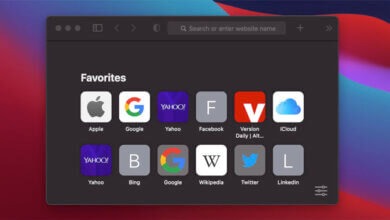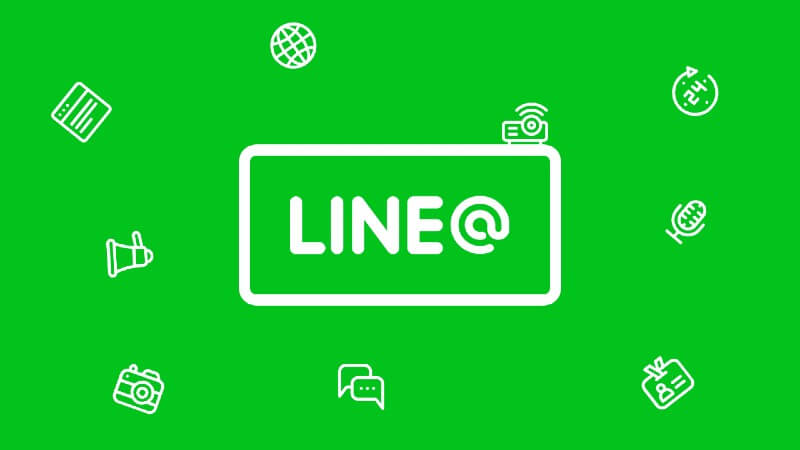Ինչպե՞ս դիտել iPhone-ի զանգերի պատմությունը:

Տեխնոլոգիան հիասքանչ է, քանի որ մենք քաջատեղյակ ենք, այն օգնել է շատ գործողություններ դարձնել հեշտ և մեր ձեռքի տակ: Սմարթֆոնների հայտնվելը հսկայական կարևոր իրադարձություն էր էլեկտրոնային սարքերի հայտնագործության մեջ, բայց երբեմն դա կարող է հիասթափեցնել, երբ թվում է, թե ինչ-որ բան չկարողանաս անել: (հատկապես երբ դա պետք է հեշտ լինի) ինչպես տեսնել զանգերի պատմությունը iPhone-ում: Ես կփորձեմ ձեզ ցույց տալ մի քանի հեշտ քայլ, որպեսզի կարողանաք դիտել iPhone-ի զանգերի պատմությունը ձեր տեղական սարքի պահեստում կամ iCloud-ում նույնիսկ այն ձեր սարքից ջնջելուց հետո: Ես նաև կանդրադառնամ, թե ինչպես դիտել ուրիշների iPhone-ի զանգերի պատմությունը ինչ-որ լրտեսական գործիքի միջոցով միայն այն դեպքում, եթե ցանկանում եք հետաքննել, կամ պարզապես խաբեբա լինել, կամ, հավանաբար, դա անել միայն այն պատճառով, որ կարող եք:
Մաս 1. Ինչպե՞ս դիտել իմ զանգերի պատմությունը:
Դիտելով զանգերի պատմությունը iPhone-ից
Նախ, եկեք սկսենք iPhone-ում զանգերի պատմությունը տեսնելու ամենահեշտ մասից, որն անմիջապես դիտում է վերջին զանգերի մատյանները անմիջապես ձեր սարքի զանգերի պատմությունից:
- Նախ համոզվեք, որ ձեր iPhone-ը գտնվում է հիմնական էկրանին, եթե ոչ արագ սեղմեք գլխավոր կոճակը՝ կանխադրված հիմնական էկրանը ցուցադրելու համար:
- Նայեք ձեր էկրանի ներքևի հատվածին և գտնեք «հեռախոս» պատկերակը այնտեղ տեղակայված չորս հավելվածների մեջ (դա սովորաբար ձախ կողմում գտնվող առաջին հավելվածն է) և սեղմեք պատկերակը:
- Կբացվի նոր էկրան, որը երբեմն կարող է լինել ձեր կոնտակտների ցանկը և սիրելի կոնտակտները: Էկրանի ներքևի մասում, (սովորաբար երկրորդ տարբերակը ձախից), դուք պետք է տեսնեք ժամանակի նման պատկերակ, որի տակ գրված է «վերջին» վերնագիրը, դիտելու համար հպեք պատկերակին
- Դուք պետք է տեսնեք ձեր վերջին iPhone զանգերի պատմությունը, ներառյալ FaceTime-ը, դասավորված նվազման կարգով: Էջի վերևում կան երկու ներդիր՝ «Բոլորը» և «Բաց թողնված»՝ ցուցադրելու համար:
- Կարող եք նաև հպել կապույտ շրջանակի պատկերակին, որի մեջ կա «I» տառը, որը հայտնվում է զանգերի մատյաններից յուրաքանչյուրի առջև, որպեսզի ստանաք զանգի մասին լրացուցիչ տեղեկություններ և հետագա գործողությունները, ինչպիսիք են զանգի ժամը, զանգը վերադարձնելը, կոնտակտներին համար ավելացնելը կամ նույնիսկ համարը արգելափակելը:
Դիտելով զանգերի պատմությունը iCloud-ից
Apple-ը, ինչպես սմարթֆոնների ընկերությունների մեծ մասը, համաժամանակացվում է iCloud-ի հետ, որը կարող է ամիսներով կրկնօրինակել iPhone-ի զանգերի պատմությունը տեղեկություններով, ինչպիսիք են հեռախոսահամարը, զանգի ժամանակը, զանգի տևողությունը, բաց թողնված և անտեսված զանգերը և այլն: Կան բավականին շատ նման հավելվածներ, որոնք հեշտությամբ կարող են վերականգնել ձեր զանգերի պատմությունը iCloud-ից iPhone- ի տվյալների վերականգնում.
Անվճար ներբեռնումԱնվճար ներբեռնում
- Բեռնել iPhone- ի տվյալների վերականգնում ձեր Windows-ի կամ Mac-ի վրա և տեղադրեք այն:
- Միացրեք ձեր iPhone-ը ձեր համակարգչին USB մալուխի միջոցով, այնուհետև գործարկեք iPhone տվյալների վերականգնումը:
- iPhone Data Recovery-ի գլխավոր էջում կտտացրեք «Վերականգնել iCloud-ից» և այնուհետև ներքևի կապույտ սլաքը:
- Մուտք գործեք ձեր iCloud հաշիվ
- Մուտք գործելուց հետո ընտրեք ցանկալի վերջին զանգերը, այնուհետև սեղմեք ներբեռնումը՝ միայն «Զանգերի պատմություն» տարբերակը ստուգելուց հետո, ներբեռնելու համար սեղմեք OK:
- Սեղմեք հաջորդ կոճակը և նշեք «միայն ջնջված ցուցակը», այնուհետև ընտրեք զանգերի մատյանը, որը պետք է վերականգնվի:

Անվճար ներբեռնումԱնվճար ներբեռնում
Ինտերնետ ծառայություն մատուցող
Մեկ այլ միջոց, թե ինչպես տեսնել զանգերի պատմությունը iPhone-ում, կլինի անմիջապես ձեր ինտերնետ ծառայություններ մատուցողից կամ բջջային օպերատորներից: Բջջային կապի օպերատորները, ինչպիսիք են AT&T-ը կամ Verizon-ը, կարող են թույլ տալ ձեզ մուտք ունենալ դեպի ձեր զանգերի պատմությունը ձեր հեռախոսի հետ կապված իրենց կայքերի հաշիվներից: Դուք կարող եք ստանալ մինչև 18 ամիս կամ ավելի զանգերի մատյաններ բջջային օպերատորներից շատերից իրենց կայքում:
Մաս 2. Ինչպե՞ս դիտել ուրիշի iPhone սարքի զանգերի մատյանները:

Բացի հետաքննելու փորձից կամ խաբեբա լինելուց, կան մի քանի պատճառներ՝ ցանկանալու դիտել ուրիշների զանգերի մատյանները: Նախքան երրորդ կողմի հավելվածների մասին մտածելը, կարող եք դիտել երկու տարբեր iPhone-ների iPhone-ի զանգերի պատմությունը, եթե նրանք երկուսն էլ ունեն նույն Apple ID-ն:
Ինչպե՞ս դիտել ուրիշի iPhone սարքի զանգերի մատյանները mSpy-ով:

Լրտեսությունն, անկասկած, ուրիշի գաղտնիության ակնհայտ խախտում է, բայց երբեմն դա կարող է լինել անխուսափելի և, հավանաբար, անհրաժեշտ: mSpy երրորդ կողմի լավագույն հավելվածներից մեկն է, որը կարող է օգտագործվել iPhone-ի զանգերի պատմությունը դիտելու և մեկ այլ iPhone-ին հետևելու համար:
Այն ունի պարզ և օգտագործողի համար հարմար ինտերֆեյս ինչպես վեբ, այնպես էլ հեռախոսային հավելվածներում: mSpy հավելվածն ունի մի քանի այլ առանձնահատկություններ, բացի պարզապես լրտեսելուց և iPhone-ի զանգերի պատմությունը դիտելուց, դրա որոշ այլ առանձնահատկություններ ներառում են.
- Թիրախային iPhone-ում ինտերնետի պատմությունը ուսումնասիրելու և հայտնաբերելու համար
- Այն կարող է օգտագործվել նաև GPS հետևելու միջոցով լրտեսվող հեռախոսի գտնվելու վայրը ստուգելու համար
- Այն կարող է նաև հետևել WhatsApp-ի հաղորդագրություններին և էլ. նամակներին՝ արդյոք դրանք ուղարկվել, ստացվել կամ նույնիսկ ջնջվել են
- Այն կարող է ոչ միայն դիտել iPhone-ի զանգերի պատմությունը, այլև կարող է մուտք գործել բոլոր կոնտակտների ցուցակները՝ յուրաքանչյուր կոնտակտի վերաբերյալ մանրամասն տեղեկություններով:

Կան մի քանի այլ հավելվածներ, որոնք մանրամասներ են տալիս iPhone-ում զանգերի պատմությունը տեսնելու մասին, սակայն mSpy ցատկում է նրանցից վեր, քանի որ
- Այն չի պահանջում որեւէ հավելվածի տեղադրում նպատակային հեռախոսի վրա, որպեսզի այն արդյունավետ աշխատի:
- Այն նաև չի պահանջում, որ դուք ջեյլբրեյք կատարեք հեռախոսներից որևէ մեկին, որը կարող է չեղյալ համարել ձեր երաշխիքը: Պարզապես տեղադրեք հավելվածը (Android-ի համար) կամ մուտք գործեք (iPhone-ի համար) կայք, և դուք պատրաստ եք գնալ:
Ստորև բերված են այն քայլերը, որոնք պետք է հետևել՝ լրտեսելու կամ այլ սարքի iPhone զանգերի պատմությունը դիտելու համար
- Նախ, դուք պետք է ստեղծել հաշիվ կամ mSpy հավելվածում
- Այժմ դուք պետք է մուտքագրեք iPhone-ի մանրամասները, որոնց վրա ցանկանում եք լրտեսել ձեր mSpy հաշիվ մուտք գործելուց հետո:
- Այնուհետև դուք կտեղափոխվեք նոր էջ, որտեղ տեղադրման հրաշագործը կուղղորդի ձեզ iPhone-ի մեկ այլ սարքի վրա լրտեսելու գործընթացում՝ լրացնելով տեղեկություններ, ինչպիսիք են սարքի օգտատիրոջ անունը, հեռախոսի օպերացիոն համակարգը և այլն:
- Դրանից հետո դուք պետք է մուտքագրեք ձեր iCloud հաշվի տվյալները, ապա ստուգեք դրանք:
- Կարգավորումից հետո զանգերի մատյանները և վերահսկվող այլ տվյալները կհամաժամացվեն և կմղվեն mSpy հավելվածին, քանի դեռ սարքը միացված է ինտերնետին:

Եզրափակում
Այս հոդվածից, կարծում եմ, այժմ կարող եք տեսնել, որ զանգերի պատմությունը դիտելը iPhone սարքի կամ iCloud հաշվից այնքան էլ դժվար չէ, որքան թվում է: Պարզապես հետևեք հոդվածում տրված գործընթացին՝ iPhone-ի զանգերի պատմության բոլոր տվյալները մուտք գործելու համար:
Որքան օգտակար էր այս գրառումը:
Սեղմեք այն աստղին գնահատելու համար:
Միջին գնահատականը / 5. Ընտրեք հաշիվը: